新版edge浏览器兼容模式怎么设置
发布:2023-04-03 10:03更新:2024-01-31 09:02来源:网络整理人气:269次
Edge浏览器支持用户开启兼容模式,可以帮助用户轻松访问各种网页,那么新版edge浏览器兼容模式怎么设置,下面就给大家介绍一下新版edge浏览器兼容模式设置方法,一起来了解一下吧。
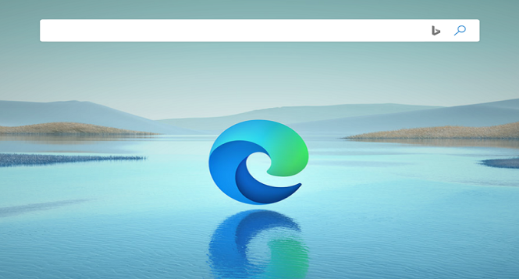
新版edge浏览器兼容模式怎么设置
1、打开edge浏览器,点击edge浏览器右上角三个点的图标开启edge的菜单,在弹出的界面中选择【设置】来打开设置界面。
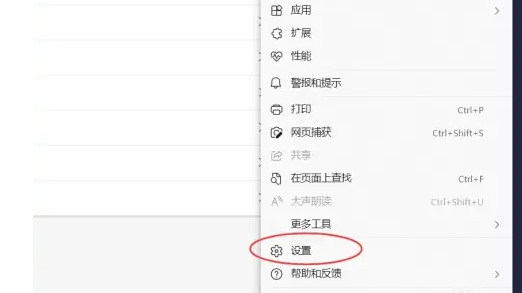
2、在左边的设置下方点击选择【默认浏览器】,可以在默认浏览器的下面【Internet explorer兼容性】-【让Internet explorer在Microsoft edge中打开网站】后面的默认值为【仅不兼容的站点】,建议该设置不要做改动。
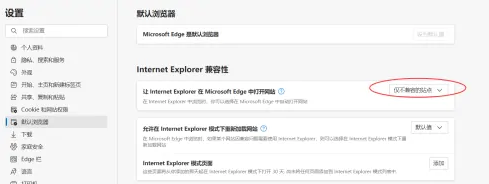
3、因为需要使用IE浏览器打开的兼容网站现在并不多,接下来需要做如下的设置改变。将【允许在 Internet Explorer 模式下重新加载网站】后的值选择更改为【允许】。完成下面的更改后,需要重启下edge浏览器。点击下方的【重启】来重启edge浏览器。
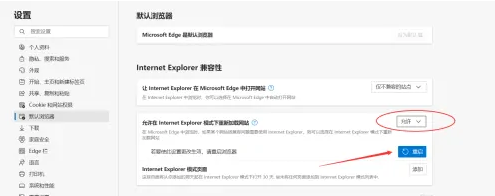
4、重启edge浏览器,如果遇到需要使用IE浏览器兼容模式打开的网站,就点击edge浏览器右上角的三个点图标,在弹出的菜单中选择【在Internet Explorer 模式下重新加载】
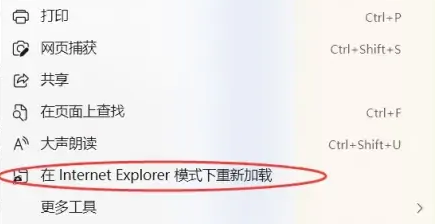
5、就可以打开该网站在edge浏览器中已经在Internet Explorer 模式下打开。可以在弹出的界面中设置管理之后是否默认此模式开启该网站。

以上就是新版edge浏览器兼容模式怎么设置的全部内容,更多软件资讯请继续关注笨笨游戏!
-
 Imaging Edge
2023-03-17
Imaging Edge
2023-03-17
简介: Imaging Edge是索尼推出的图片处理和传输工具,有了这个软件,用户可以快速传输图像/视频传输到智能手机/平板电脑、遥控拍摄并提供摄像头拍摄图像的位置信息,即使没有电脑也能实现对照片的处理。
查看详情












